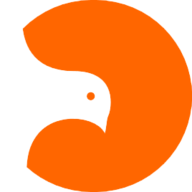 Levél küldése
Levél küldése
Az első mezőben válaszd ki a kiküldendő levelet. A következő sorban lehetőséged van a Csoport szűrők menüpontban létrehozott szűrőt kiválasztani. Ha kiválasztasz egy szűrőt, akkor csak azok kapják meg a leveleket az adott csoportból, akikre igazak a szűrési feltételek. Ezután a három lehetőségből válaszd ki, hogy milyen formában szeretnéd küldeni a levelet:
- Levél küldése azonnal.
Ebben az esetben nincs más teendő, a kijelölés után kattints a LEVELEK KÜLDÉSE gombra és a Webgalamb elkezdi a küldést. - Követő levél küldése feliratkozás után (X) nappal.
Ezt a funkciót akkor használd, ha előre elkészített sorozatot szeretnél, illetve ha azt szeretnéd, hogy a levelet minden olvasód a feliratkozást követően egy adott időpontban kapja meg. Miután kijelölted ezt a lehetőséget, írd be a mezőbe a késleltetés számát (nap), például ha a feliratkozást követően egy héttel szeretnéd, hogy a rendszer automatikusan küldje a kiválasztott levelet az olvasóknak, akkor írj be egy 7-es számot. Ezután kattints a LEVELEK KÜLDÉSE gombra és a szoftver elmenti a levelet a követő levelek közé. - Levél kiküldés időzítve.
Ha dátum alapján szeretnéd küldeni a levelet, akkor jelöld be ezt a lehetőséget, majd kattints az Időzített levél kiküldési idő mezőre. Egy naptár jelenik meg ezután, ahol megadható a kért dátum. Egyszerűen kattints rá a naptáron arra a napra, amikor szeretnéd, ha a Webgalamb küldené a levelet. A naptár tetején tudsz a hónapok között lépkedni. Ha végeztél, kattints a LEVELEK KÜLDÉSE gombra és a Webgalamb elmenti az időzített levelekhez a levelet. - Levél küldése az adott mezőben lévő időpontban:
Ezt a funkciót akkor használd, ha szeretnél egy a csoportban letárolt mezőhöz viszonyítva levelet küldeni.
Ehhez csak ki kell választani a mező nevét és hogy a mezőben lévő dátumhoz viszonyítva mikor történjen meg a levélküldés. - Ismételt levélküldés:
Ez arra szolgál, hogy egy levelet többször ki lehet kiküldeni, előre meghatározott időközönként.
A kiválasztás után csak azt kell megadni, hogy milyen időközönként menjen ki a levél.
Mielőtt elküldöd a levelet ismerd meg a szűrési lehetőségeket is, mert ezek külön vagy egymással kombinálva jelentősen megnövelhetik leveleid hatékonyságát. A szűrésekről itt olvashatsz bővebben.
Tesztlevél küldése
Mielőtt kiküldöd élesben olvasóidnak a leveleket, itt lehetőséged van egy teszt levelet küldeni saját magadnak, vagy más általad megadott e-mail címre.
Először a legördülő listából válaszd ki a levelet, amit küldeni szeretnél. Ezután válassz ki egy felhasználót. Erre azért van szükség, mert a levélben szereplő beszúrt adadtok - mint a Név, Archívum vagy egyéb általad beszúrt személyes adat - így, a megadott felhasználó adataival fognak a teszt levélben szerepelni.
Természetesen a kiválasztott felhasználó erről nem kap levelet, ez csak neked van, hogy olyannak láthasd a tesztlevelet, amilyennek majd olvasóid fogják. A kiválasztásához kezd begépelni annak az e-mail címét, akinek a levelét szeretnéd megkapni és a mező alatt automatikusan megjelennek az e-mail címek. Végül add meg azt az e-mail címet, ahová a tesztlevelet szeretnéd küldeni, majd kattints a TESZTLEVÉL KÜLDÉSE gombra.
Az itt kiküldött tesztlevélben levő akció linkek, és minden felhasználó specifikus link, többek között a leiratkozási link is működni fog. Ezeket a funkciókat nem így érdemes tesztelni, mert ha pl. az így kiküldött tesztlevélben a leiratkozási linkre kattintasz, akkor leíratod azt a felhasználót, akit az olvasók listájából kiválasztottál.